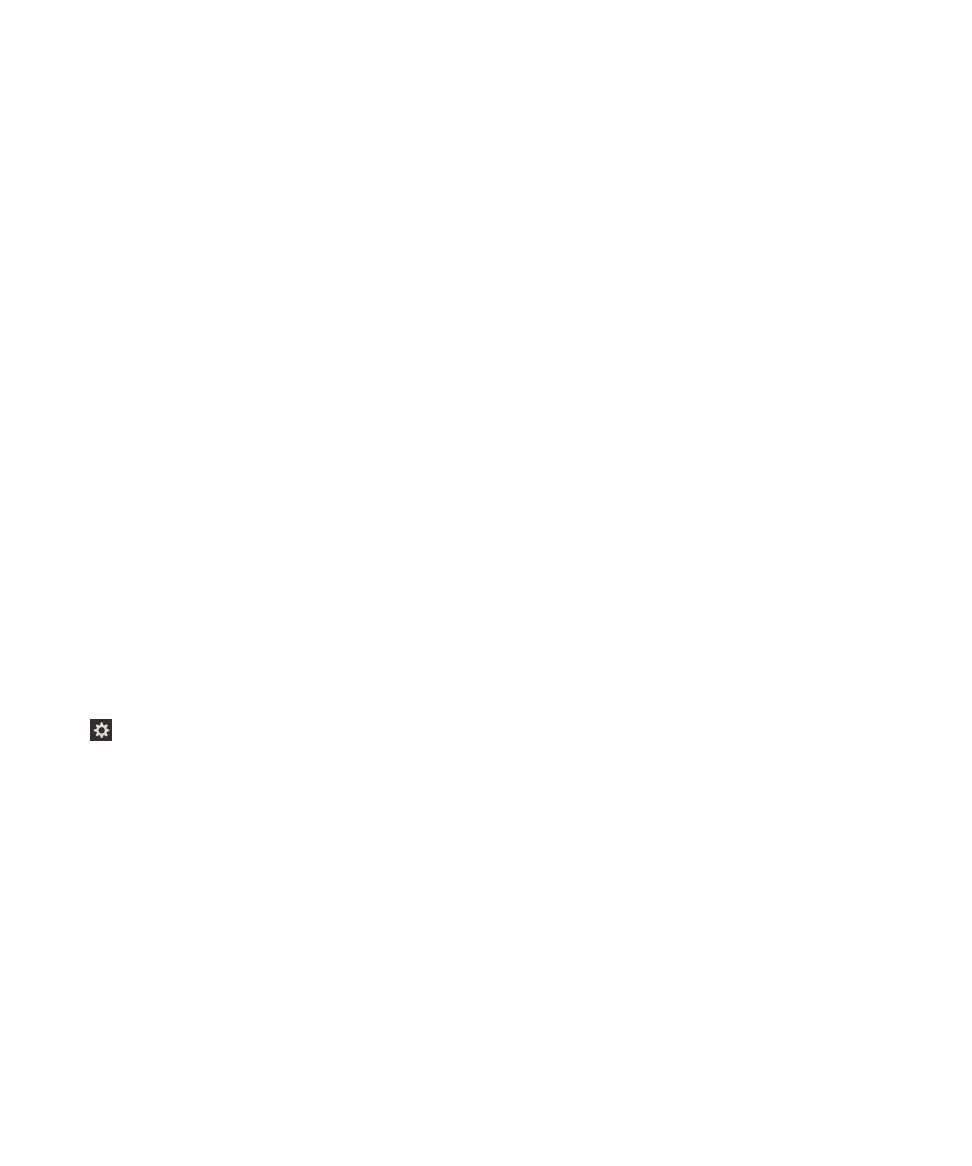
BlackBerry Screen Reader をオンにする
最初に
BlackBerry Screen Reader をオンにしたときに、自動的にヘルプアプリケーションが開き、使用
可能なジェスチャーを参照できます。
ヒント
:
デバイスの設定から
BlackBerry Screen Reader をオンにするたびに確認メッセージが表示されるのを防
ぐには、デバイス設定の
BlackBerry Screen Reader セクションで[確認メッセージ]オプションをオフ
に切り替えます。
1. ホームスクリーンで、画面の最上部から下にスワイプします。
2.
[設定] > [表示設定] > [スクリーンリーダー]をタップします。
3.[スクリーンリーダー]スイッチをオンに切り替えます。
4. 次の操作のいずれかを実行します。
• 画面の任意の場所を 2 本の指でダブルタップして続行します。
• [キャンセル]をタップして、BlackBerry Screen Reader をオンにせずにダイアログボックスを閉
じる
5. 次のいずれかの方法で、BlackBerry Screen Reader の設定を閉じます。
• BlackBerry Screen Reader がオンの場合、画面下部から上にスワイプして画面を最小化します。 ご
使用のデバイスにトラックパッドが付いている場合は、上にスワイプして画面のロックを解除する
際に、触れないように注意してください。
トラックパッドの左側か右側からスワイプを開始するよ
うにします。
最小化されたアプリケーションの関心点を 2 本の指でダブルタップしてアプリケー
ションを閉じます。
設定
ユーザーガイド
182
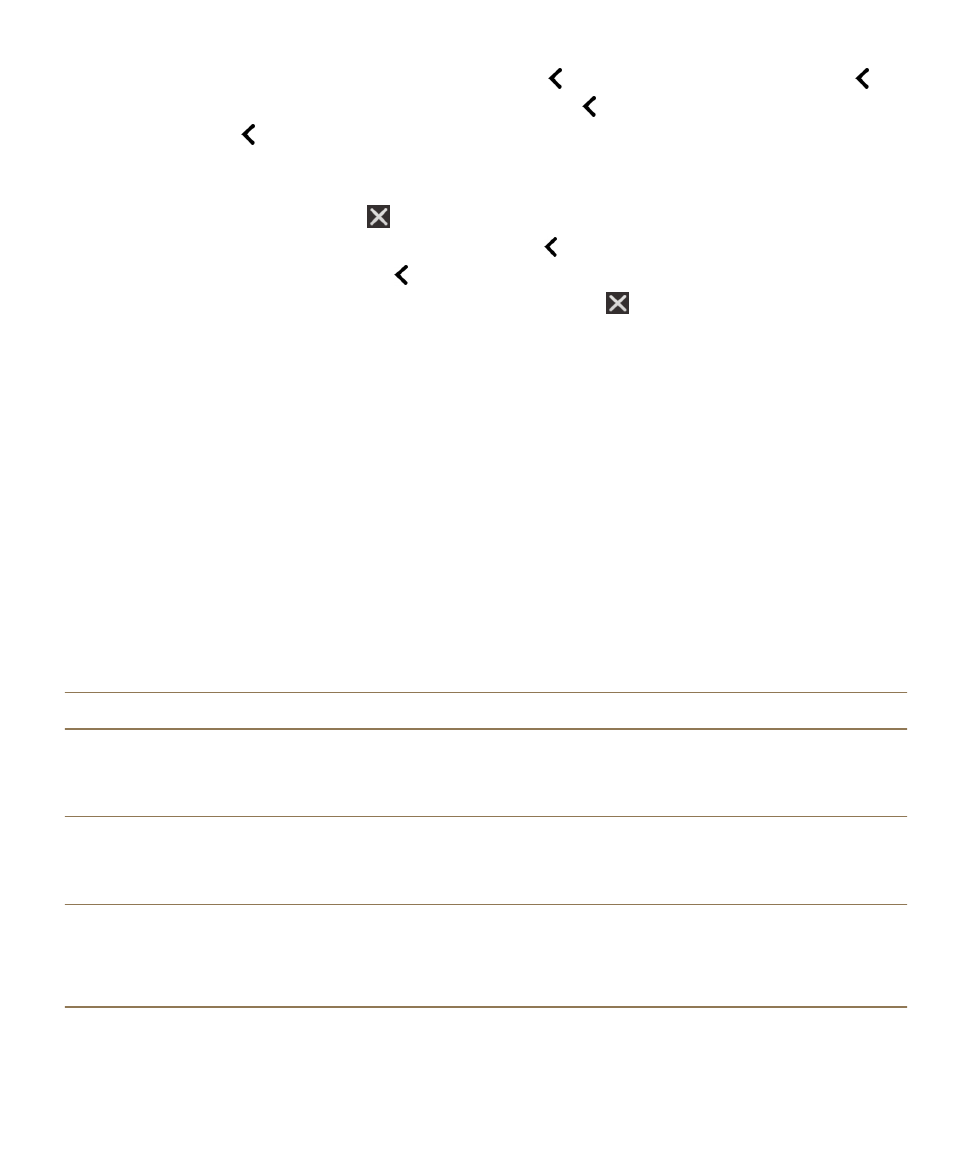
• BlackBerry Screen Reader がオンの場合、画面左下の をタップして関心点を設定します。 をダ
ブルタップして[表示設定]画面に戻ります。
画面左下の をタップして関心点を設定します。 次
に、画面左下の を再びタップして[システム設定]画面に戻ります。
最小化されたアプリケーシ
ョンの関心点を
2 本の指でダブルタップしてアプリケーションを閉じます。
• BlackBerry Screen Reader がオフの場合、画面下部から上にスワイプして画面を最小化します。 ア
プリケーションを閉じるには、
をタップします。
• BlackBerry Screen Reader がオフの場合、画面左下の をタップして[表示設定]画面に戻ります。
[システム設定]画面に戻るには、 をもう一度タップします。
画面を最小化するには、画面下部
から上にスワイプします。
アプリケーションを閉じるには、
をタップします。
ジェスチャー: